- Az Android Emulator használható Android-alkalmazások tesztelésére, vagy akár a Windows számítógépen történő futtatására is.
- Ha hibát észlel az APK telepítésével a számítógépére, ne pazaroljon több időt, és nézze meg tippjeinket.
- Ne aggódjon az emulátor használata közben felmerülő problémák miatt. Nyugodtan látogassa meg ezt Android szakasz és megtalálja a tökéletes megoldást.
- Hasonló cikkeknél, mint ez, ne habozzon megnézni a Emulators Hub weboldalunkon.

Töltse le és telepítse most ezt Android emulátor az összes kedvenc mobiljáték lejátszásához PC-n. Ne aggódjon a telefon alacsony töltöttségi szintje miatt, csak telepítse ezt az emulátort a számítógépre, és kezdje el ingyen játszani. A következőket teszi:
- Lehetővé teszi több játékot játszhat több Google Play-fiókkal
- Első osztályú játékelőadás a PC-n
- Rendkívül testreszabható kulcs-leképezést kínál a játékon belüli legjobb irányítás érdekében
játssza le az összes kedvencét
mobil játékok PC-n
Az Android Studio SDK-ban található Android Emulator az összes fejlesztő által rendkívül széles körben használt eszköz az Android platformhoz.
A projektek tesztelése APK-k telepítésével fontos lépés, de látszólag nem fog működni azoknak a felhasználóknak, akik az SDK-t futtatják Windows rendszeren. Megjelenik a telepítési hiba, és nem tudják befejezni a telepítést.
Az alábbiakban bemutattunk néhány hibaelhárítási lépést a Stack Overflow közösség révén. Az általunk talált legkiemelkedőbb betekintéseket az alábbiakban soroljuk fel, ezért próbáld ki őket.
Hogyan javíthatom meg az APK telepítési hibáját az Android Emulator alkalmazásban?
- Használjon jobb alternatívát: LDPlayer
- Azonnali futtatás letiltása
- Engedélyezze az USB hibakeresést
- Frissítse az illesztőprogramokat
- Újjáépíteni a projektet
- Szinkronizálás Gradle-vel
- Futtassa a Gyorsítótárak érvénytelenítése / újraindítást
- Telepítse újra az Android Studio alkalmazást
1. Használjon jobb alternatívát: LDPlayer

Az Android emulátor hibájának felismerése kellemetlen az APK telepítése közben. Ahelyett, hogy sajnálná magát és értékes időt vesztegetne, jobban meg kell gondolnia egy alternatívát a kezdetektől fogva.
Az LDPlayerről beszélünk. Elég sok olyan Android-emulátor van, amely túl nehéz, vagy extra csípést igényel.
Az LDPlayer esetében nem ez a helyzet - a telepítése hibamentes folyamat, és már a dobozból is kiválóan működik. A játékorientált funkciók egy része többpéldányos szinkronizálás és magas FPS / grafika.
Akár egyedi APK fájlok használatával is letöltheti a minapi alkalmazását vagy játékát. Még akkor is, ha egy alkalmazás nem érhető el az LD Store-ban, egyszerűen letöltheti és telepítheti APK fájlját az emulátorba.
Csak húzza az APK fájlokat az LDPlayer ablakba, és automatikusan elkezdi telepíteni az alkalmazást. Ennyire könnyű valójában.

LDPlayer
Unod már, hogy az Android emulátor hibákat kapsz az APK telepítése közben? Alakítsa át számítógépét Android játékplatformgá az LDPlayer segítségével!
Látogasson el a weboldalra
2. Azonnali futtatás letiltása

- Nyissa meg a File választási lehetőség.
- Válassza a lehetőséget Beállítások.
- Választ Építés, végrehajtás, telepítés.
- Válassza a lehetőséget Azonnali futtatás.
- Törölje a jelölést Engedélyezze az Azonnali futtatást a gyorscsere kód- és erőforrásváltásokhoz. telepítéskor (alapértelmezett engedélyezve) doboz.
Az egyik leginkább javasolt és látszólag a legjobban értékelt hibaelhárítási tipp ez. Javasoljuk az Instant Run opció letiltását.
Ezt követően az APK telepítése rendben működött. Kövesse a fenti lépéseket az Azonnali futtatás funkció letiltásához az Android Emulator alkalmazásban.
3. Engedélyezze az USB hibakeresést

- Tiéden telefon, nyisd ki Beállítások> Névjegy elemre.
- Érintse meg 7-szer a ikont Build szám engedélyezni Fejlesztői beállítások.
- Menj vissza és nyisd ki Fejlesztői beállítások.
- Engedélyezze az USB hibakeresést.
Ennek az opciónak az engedélyezése a kézibeszélőn történik, és a Fejlesztői beállítások részben található. Ha ki van kapcsolva, akkor egyetlen APK-projektet sem tud telepíteni eszközére.
Ezután, miután csatlakoztatta a kézibeszélőt a számítógéphez, látnia kell a felszólítást. Ügyeljen arra, hogy engedélyezze az USB hibakeresést az adott számítógépen.
Mindössze annyit kell tennie, hogy kövesse a fenti lépéseket az USB hibakeresés engedélyezéséhez Android-eszközön.
4. Frissítse az illesztőprogramokat
Annak ellenőrzése, hogy a járművezetők megfelelően telepítve vannak, és a naprakészség fontos lépés az APK telepítési eljárásának befejezéséhez.
Ezért feltétlenül telepítse az ADB és a kézibeszélõ meghajtókat. Ők, mint minden más sofőr, megtalálhatók itt Eszközkezelő. Ezt követően a problémának el kell tűnnie.
Ennek manuális elvégzése azonban meglehetősen időigényes lehet. Automatizáljuk ezt a munkát, és használjunk egy speciális illesztőprogram-frissítő eszközt.
Egyszerűen le kell töltenie ezt az eszközt, telepítenie és ellenőriznie kell, majd egyetlen kattintással frissítenie kell az összes illesztőprogramot.
⇒A Driverfix letöltése
5. Újjáépíteni a projektet

- Nyisd ki Android Studio.
- Kattintson Épít.
- Kattintson a gombra Tiszta projekt / Építés.
- Végül kattintson a gombra Projekt újjáépítése választási lehetőség.
A projekt újjáépítése szintén segíthet. Néhány felhasználó azt javasolta, hogy a Tiszta és akkor Újjáépíteni parancsok biztosították számukra a felbontást.
A projekt sikeres újjáépítése után a felhasználók problémamentesen telepíthették az APK-t a készülékeikre.
Használja a fenti eljárást a projekt tisztításához és újjáépítéséhez az Android Emulator alkalmazásban.
- Nem tudja megnyitni az Android Studio Emulátort? Számítson ránk a probléma megoldására.
6. Szinkronizálás Gradle-vel
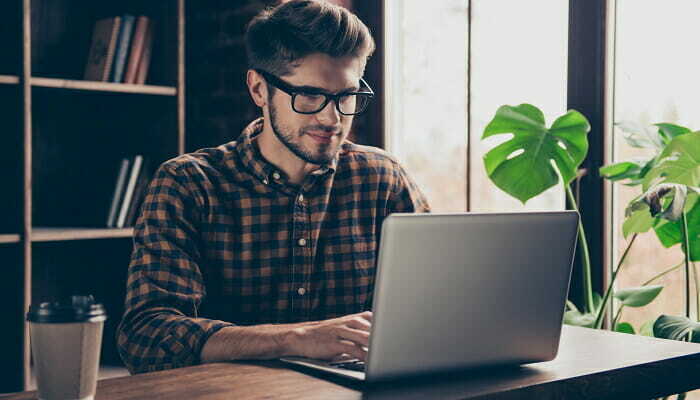
- Nyissa meg a File választási lehetőség.
- Választ Szinkronizálprojekt Gradle fájlokkal.
- Várja meg, és próbálja meg telepíteni a Újra APK.
Ha a Gradle automatizálási rendszert használja a fejlesztés során (és valószínű, hogy megteszi), akkor a probléma egy szinkronizálási hiba lehet.
Ennek a lehetséges tettesnek a kezelése érdekében javasoljuk, hogy szinkronizálja a projekttel. Ennek lehetővé kell tennie az APK hiba nélküli telepítését. Ezért ne habozzon hivatkozni a fenti eljárásra.
7. Futtassa a Gyorsítótárak érvénytelenítése / újraindítást

- Válaszd a File választási lehetőség.
- Válassza a lehetőséget A gyorsítótárak érvénytelenítése / újraindítás.
- Kattintson a gombra Érvénytelenítés és újraindítás.
Mint minden más alkalmazásnál, az Android Studio is mindenféle gyorsítótárazott adatot tárol. Ez felgyorsítja az alkalmazáson belüli folyamatokat, de hajlamos kérdéseket felvetni az új inputok és projektek létrehozásakor.
Ezért van egy parancs, amely teljesen alaphelyzetbe állítja a gyorsítótárat, és a Fő sáv Fájl opciója alatt található.
8. Telepítse újra az Android Studio alkalmazást

Végül, ha a korábbi megoldások egyike sem sikerült, javasoljuk az Android Studio kliens újratelepítését. Ez az utolsó megoldás az érintett fejlesztők jelentéseiből ítélve.
Reméljük, hogy neked is segít. tudsz töltse le az Android Studio csomagot azonnal.
Ezzel elmondva befejezhetjük ezt a cikket. Amennyiben bármilyen alternatív kérdése vagy javaslata lenne, tegye fel bátran az alábbi megjegyzések részben.
Gyakran Ismételt Kérdések
Lépjen az Eszközök -> Android -> AVD Manager elemre, és válassza a Műveletek menüpontot Hideg csomagtartó most. Ez újraindítja az emulátort.
Ha az Android emulátor nem indul el, akkor lehet, hogy elavult illesztőprogramok vannak telepítve.
Kattintson a jobb gombbal az Android virtuális eszközére (AVD), és válassza a Leállítás lehetőséget a telefonemulátor kikapcsolásához.


